Matplotlib中如何按组填充直方图颜色:全面指南
参考:How to fill color by groups in histogram using Matplotlib
在数据可视化中,直方图是一种常用的图表类型,用于展示数据的分布情况。Matplotlib作为Python中最流行的绘图库之一,提供了强大的功能来创建和自定义直方图。本文将详细介绍如何使用Matplotlib按组填充直方图颜色,以及相关的技巧和最佳实践。
1. 基础直方图绘制
在开始按组填充颜色之前,我们先来回顾一下如何使用Matplotlib绘制基础的直方图。
import matplotlib.pyplot as plt
import numpy as np
# 生成示例数据
data = np.random.randn(1000)
# 创建图形和坐标轴
fig, ax = plt.subplots(figsize=(10, 6))
# 绘制直方图
ax.hist(data, bins=30, edgecolor='black')
# 设置标题和标签
ax.set_title('Basic Histogram - how2matplotlib.com')
ax.set_xlabel('Value')
ax.set_ylabel('Frequency')
plt.show()
Output:
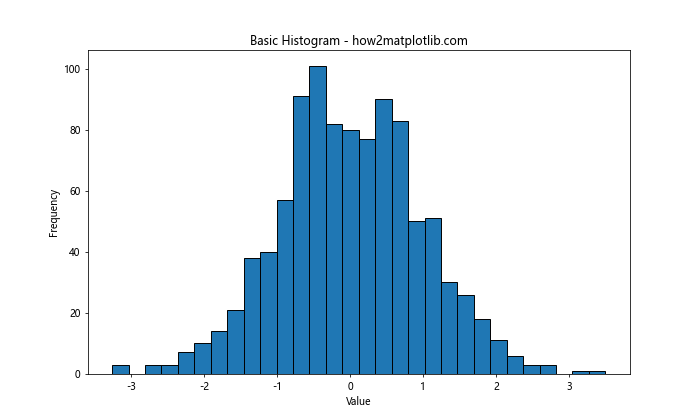
这个示例展示了如何创建一个简单的直方图。我们使用numpy生成随机数据,然后使用plt.hist()函数绘制直方图。bins参数控制直方图的柱子数量,edgecolor参数设置柱子边缘的颜色。
2. 按组填充颜色的基本方法
现在,让我们开始探索如何按组填充直方图的颜色。最简单的方法是为不同的数据集使用不同的颜色。
import matplotlib.pyplot as plt
import numpy as np
# 生成两组示例数据
data1 = np.random.normal(0, 1, 1000)
data2 = np.random.normal(2, 1, 1000)
# 创建图形和坐标轴
fig, ax = plt.subplots(figsize=(10, 6))
# 绘制两组直方图,每组使用不同的颜色
ax.hist(data1, bins=30, alpha=0.7, color='blue', label='Group 1')
ax.hist(data2, bins=30, alpha=0.7, color='red', label='Group 2')
# 设置标题和标签
ax.set_title('Histogram with Two Groups - how2matplotlib.com')
ax.set_xlabel('Value')
ax.set_ylabel('Frequency')
ax.legend()
plt.show()
Output:
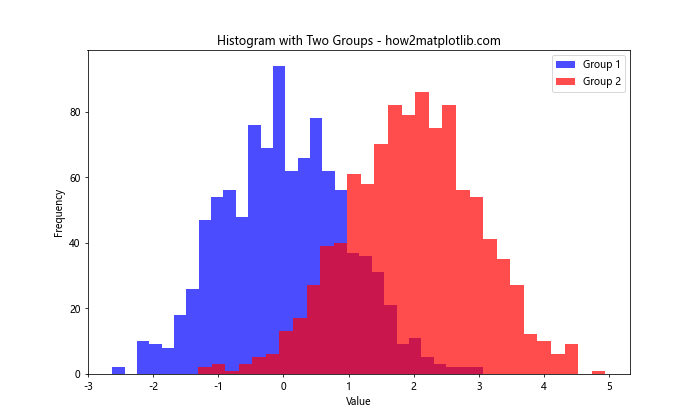
在这个例子中,我们生成了两组正态分布的数据,并使用不同的颜色(蓝色和红色)来绘制它们的直方图。alpha参数用于设置透明度,使重叠部分可见。label参数用于添加图例。
3. 使用堆叠直方图
堆叠直方图是另一种展示多组数据的方法,它将不同组的数据堆叠在一起。
import matplotlib.pyplot as plt
import numpy as np
# 生成三组示例数据
data1 = np.random.normal(0, 1, 1000)
data2 = np.random.normal(1, 1, 1000)
data3 = np.random.normal(2, 1, 1000)
# 创建图形和坐标轴
fig, ax = plt.subplots(figsize=(10, 6))
# 绘制堆叠直方图
ax.hist([data1, data2, data3], bins=30, stacked=True,
color=['blue', 'green', 'red'],
label=['Group 1', 'Group 2', 'Group 3'])
# 设置标题和标签
ax.set_title('Stacked Histogram - how2matplotlib.com')
ax.set_xlabel('Value')
ax.set_ylabel('Frequency')
ax.legend()
plt.show()
Output:
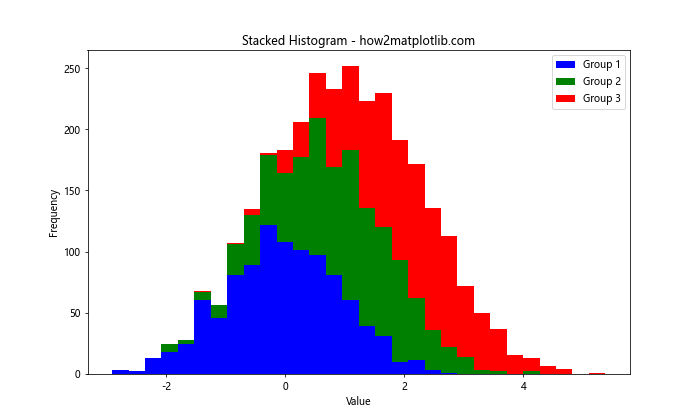
在这个例子中,我们使用stacked=True参数来创建堆叠直方图。我们将三组数据作为列表传递给hist()函数,并为每组指定不同的颜色。
4. 使用条形图模拟分组直方图
有时,我们可能需要更灵活的方式来展示分组数据。在这种情况下,我们可以使用条形图来模拟分组直方图的效果。
import matplotlib.pyplot as plt
import numpy as np
# 生成示例数据
categories = ['A', 'B', 'C', 'D', 'E']
group1 = np.random.randint(1, 30, 5)
group2 = np.random.randint(1, 30, 5)
# 设置条形图的位置
x = np.arange(len(categories))
width = 0.35
# 创建图形和坐标轴
fig, ax = plt.subplots(figsize=(10, 6))
# 绘制两组条形图
ax.bar(x - width/2, group1, width, label='Group 1', color='skyblue')
ax.bar(x + width/2, group2, width, label='Group 2', color='lightgreen')
# 设置标题和标签
ax.set_title('Grouped Bar Chart - how2matplotlib.com')
ax.set_xlabel('Categories')
ax.set_ylabel('Values')
ax.set_xticks(x)
ax.set_xticklabels(categories)
ax.legend()
plt.show()
Output:
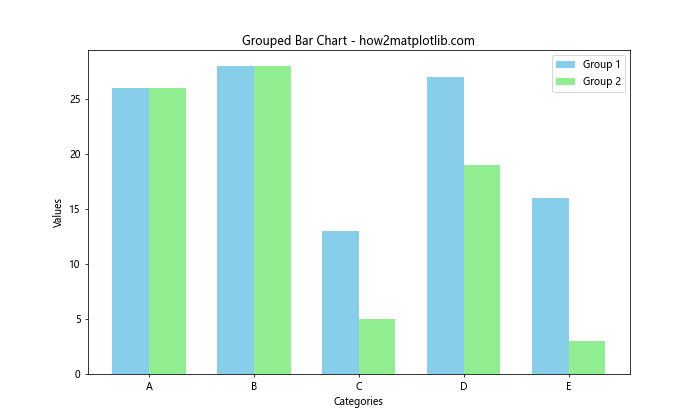
这个例子展示了如何使用条形图来模拟分组直方图的效果。我们使用bar()函数来创建条形图,并通过调整条形的位置来实现分组效果。
5. 使用颜色映射
颜色映射是一种更高级的方法,可以根据数据的某些属性来动态设置颜色。
import matplotlib.pyplot as plt
import numpy as np
# 生成示例数据
data = np.random.randn(1000)
weights = np.random.rand(1000)
# 创建图形和坐标轴
fig, ax = plt.subplots(figsize=(10, 6))
# 使用颜色映射绘制直方图
n, bins, patches = ax.hist(data, bins=30, weights=weights)
# 设置颜色映射
cmap = plt.cm.get_cmap('viridis')
norm = plt.Normalize(weights.min(), weights.max())
for patch, weight in zip(patches, weights):
color = cmap(norm(weight))
patch.set_facecolor(color)
# 设置标题和标签
ax.set_title('Histogram with Color Mapping - how2matplotlib.com')
ax.set_xlabel('Value')
ax.set_ylabel('Weighted Frequency')
# 添加颜色条
sm = plt.cm.ScalarMappable(cmap=cmap, norm=norm)
sm.set_array([])
plt.colorbar(sm, label='Weight')
plt.show()
在这个例子中,我们使用weights参数来为每个数据点赋予不同的权重,然后使用颜色映射根据权重来设置每个柱子的颜色。我们使用viridis颜色映射,但你可以选择其他颜色映射,如'coolwarm'、'plasma'等。
6. 使用多子图比较不同组
当我们需要比较多个组时,使用多个子图可能会更清晰。
import matplotlib.pyplot as plt
import numpy as np
# 生成示例数据
data1 = np.random.normal(0, 1, 1000)
data2 = np.random.normal(2, 1, 1000)
data3 = np.random.normal(-1, 1.5, 1000)
# 创建图形和子图
fig, (ax1, ax2, ax3) = plt.subplots(1, 3, figsize=(15, 5))
# 绘制三个直方图
ax1.hist(data1, bins=30, color='skyblue', edgecolor='black')
ax1.set_title('Group 1 - how2matplotlib.com')
ax2.hist(data2, bins=30, color='lightgreen', edgecolor='black')
ax2.set_title('Group 2 - how2matplotlib.com')
ax3.hist(data3, bins=30, color='salmon', edgecolor='black')
ax3.set_title('Group 3 - how2matplotlib.com')
# 设置共同的标签
fig.text(0.5, 0.04, 'Value', ha='center')
fig.text(0.04, 0.5, 'Frequency', va='center', rotation='vertical')
plt.tight_layout()
plt.show()
Output:
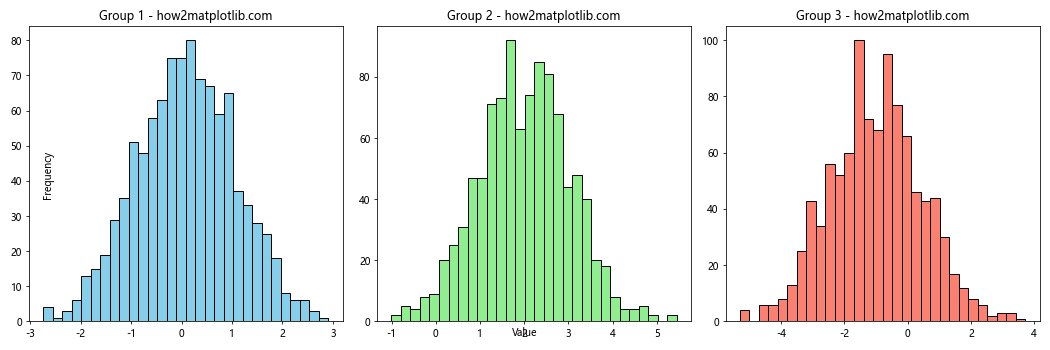
这个例子展示了如何使用多个子图来比较不同组的直方图。我们使用plt.subplots()函数创建三个并排的子图,每个子图显示一组数据的直方图。
7. 使用KDE(核密度估计)曲线
有时,我们可能想要在直方图上添加核密度估计(KDE)曲线,以更好地展示数据的分布。
import matplotlib.pyplot as plt
import numpy as np
from scipy import stats
# 生成示例数据
data1 = np.random.normal(0, 1, 1000)
data2 = np.random.normal(2, 1, 1000)
# 创建图形和坐标轴
fig, ax = plt.subplots(figsize=(10, 6))
# 绘制直方图和KDE曲线
ax.hist(data1, bins=30, density=True, alpha=0.7, color='skyblue', label='Group 1')
ax.hist(data2, bins=30, density=True, alpha=0.7, color='lightgreen', label='Group 2')
kde1 = stats.gaussian_kde(data1)
kde2 = stats.gaussian_kde(data2)
x_range = np.linspace(data1.min(), data2.max(), 100)
ax.plot(x_range, kde1(x_range), color='blue', label='KDE 1')
ax.plot(x_range, kde2(x_range), color='green', label='KDE 2')
# 设置标题和标签
ax.set_title('Histogram with KDE - how2matplotlib.com')
ax.set_xlabel('Value')
ax.set_ylabel('Density')
ax.legend()
plt.show()
Output:
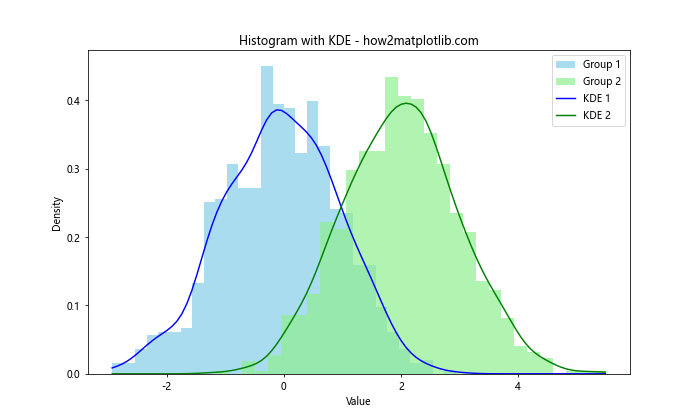
在这个例子中,我们使用scipy.stats.gaussian_kde函数来计算KDE,然后将KDE曲线绘制在直方图上。注意,我们使用density=True参数来确保直方图和KDE曲线的比例一致。
8. 使用不同的柱子宽度
有时,我们可能想要使用不同的柱子宽度来强调某些区间。
import matplotlib.pyplot as plt
import numpy as np
# 生成示例数据
data = np.random.randn(1000)
# 创建图形和坐标轴
fig, ax = plt.subplots(figsize=(10, 6))
# 定义不同宽度的bins
bins = [-3, -2, -1, -0.5, 0, 0.5, 1, 2, 3]
# 绘制直方图
n, bins, patches = ax.hist(data, bins=bins, edgecolor='black')
# 为不同的区间设置不同的颜色
colors = ['red', 'orange', 'yellow', 'green', 'blue', 'purple']
for patch, color in zip(patches, colors):
patch.set_facecolor(color)
# 设置标题和标签
ax.set_title('Histogram with Variable Bin Widths - how2matplotlib.com')
ax.set_xlabel('Value')
ax.set_ylabel('Frequency')
plt.show()
Output:
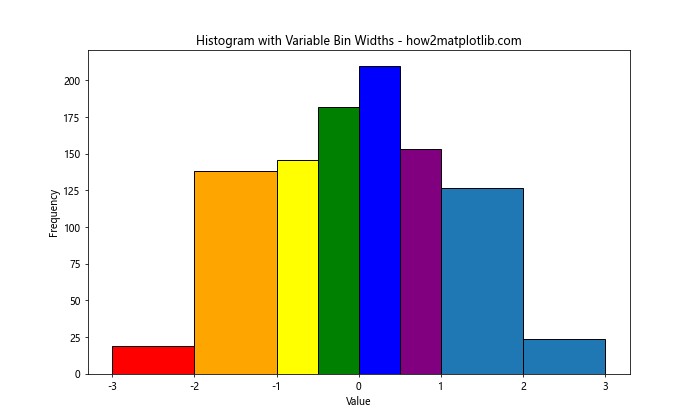
在这个例子中,我们通过定义一个不规则的bins列表来创建不同宽度的柱子。然后,我们为每个区间设置不同的颜色,以进一步强调区间之间的差异。
9. 使用极坐标系
为了创造更有趣的视觉效果,我们可以在极坐标系中绘制直方图。
import matplotlib.pyplot as plt
import numpy as np
# 生成示例数据
data = np.random.normal(0, 1, 1000)
# 创建图形和极坐标轴
fig, ax = plt.subplots(figsize=(10, 10), subplot_kw=dict(projection='polar'))
# 绘制极坐标直方图
n, bins, patches = ax.hist(data, bins=16, bottom=5)
# 设置颜色映射
cmap = plt.cm.get_cmap('hsv')
norm = plt.Normalize(vmin=n.min(), vmax=n.max())
for patch, value in zip(patches, n):
color = cmap(norm(value))
patch.set_facecolor(color)
# 设置标题
ax.set_title('Polar Histogram - how2matplotlib.com')
plt.show()
Output:
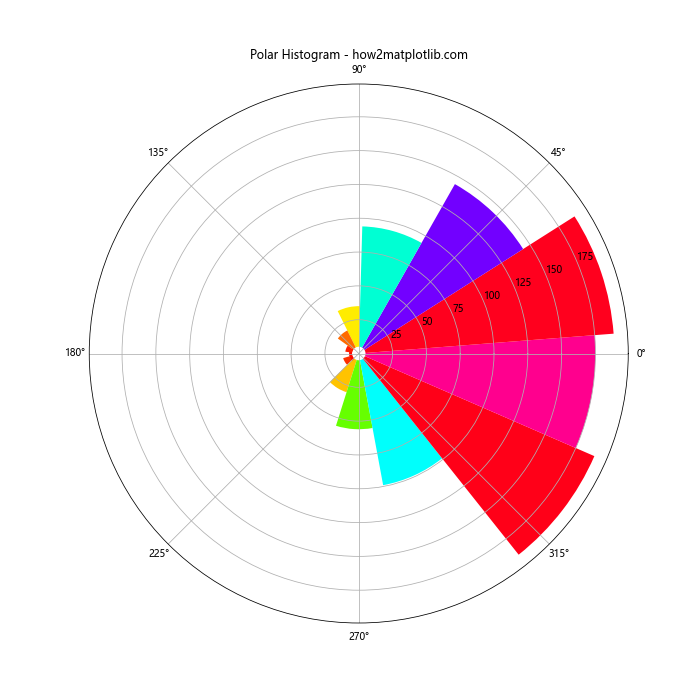
这个例子展示了如何在极坐标系中创建直方图。我们使用projection='polar'参数来创建极坐标轴,并使用bottom参数来设置直方图的起始半径。我们还使用了颜色映射来根据频率设置每个扇形的颜色。
10. 使用3D直方图
对于某些数据集,3D直方图可能会提供更丰富的信息。
import matplotlib.pyplot as plt
import numpy as np
# 生成示例数据
x = np.random.normal(0, 1, 1000)
y = np.random.normal(0, 1, 1000)
# 创建图形和3D坐标轴
fig = plt.figure(figsize=(10, 8))
ax = fig.add_subplot(111, projection='3d')
# 绘制3D直方图
hist, xedges, yedges = np.histogram2d(x, y, bins=20)
xpos, ypos = np.meshgrid(xedges[:-1] + 0.25, yedges[:-1] + 0.25, indexing="ij")
xpos = xpos.ravel()
ypos = ypos.ravel()
zpos = 0
# 计算柱子的宽度和深度
dx = dy = 0.5 * np.ones_like(zpos)
dz = hist.ravel()
# 绘制3D柱状图
ax.bar3d(xpos, ypos, zpos, dx, dy, dz, zsort='average', cmap='viridis')
# 设置标题和标签
ax.set_title('3D Histogram - how2matplotlib.com')
ax.set_xlabel('X')
ax.set_ylabel('Y')
ax.set_zlabel('Frequency')
plt.show()
Output:
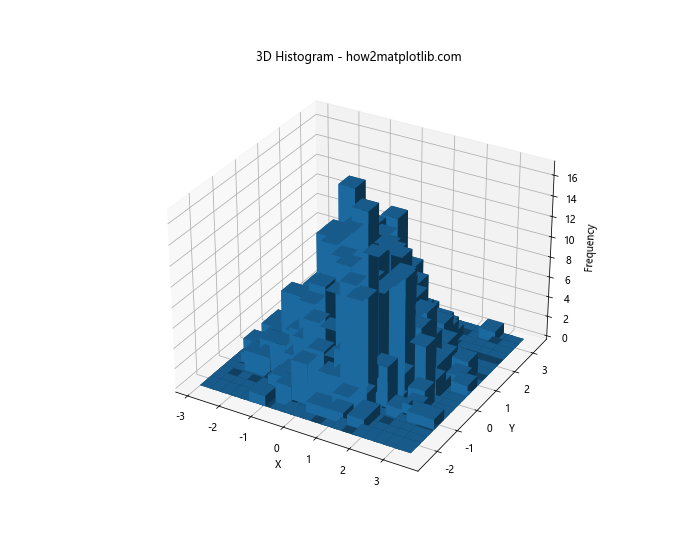
这个例子展示了如何创建3D直方图。我们使用np.histogram2d()函数来计算二维直方图数据,然后使用ax.bar3d()函数来绘制3D柱状图。颜色映射用于根据频率设置每个柱子的颜色。
11. 使用对数刻度
当数据范围很大时,使用对数刻度可以更好地展示数据分布。
import matplotlib.pyplot as plt
import numpy as np
# 生成示例数据
data = np.random.lognormal(0, 1, 1000)
# 创建图形和坐标轴
fig, ax = plt.subplots(figsize=(10, 6))
# 绘制直方图
ax.hist(data, bins=50, color='skyblue', edgecolor='black')
# 设置y轴为对数刻度
ax.set_yscale('log')
# 设置标题和标签
ax.set_title('Histogram with Log Scale - how2matplotlib.com')
ax.set_xlabel('Value')
ax.set_ylabel('Frequency (log scale)')
plt.show()
Output:
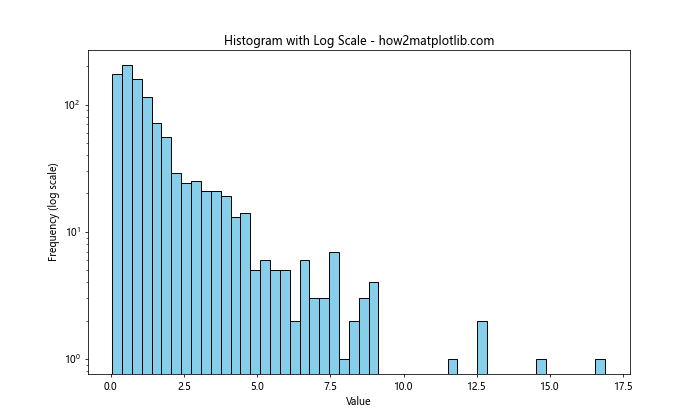
在这个例子中,我们使用ax.set_yscale('log')来设置y轴为对数刻度。这对于展示具有长尾分布的数据特别有用。
12. 使用双轴直方图
有时,我们可能想要在同一图表中比较两个不同尺度的数据分布。
import matplotlib.pyplot as plt
import numpy as np
# 生成示例数据
data1 = np.random.normal(0, 1, 1000)
data2 = np.random.exponential(1, 1000)
# 创建图形和主坐标轴
fig, ax1 = plt.subplots(figsize=(10, 6))
# 在主坐标轴上绘制第一个直方图
n1, bins1, patches1 = ax1.hist(data1, bins=30, color='skyblue', alpha=0.7, label='Normal')
ax1.set_xlabel('Value')
ax1.set_ylabel('Frequency (Normal)', color='skyblue')
ax1.tick_params(axis='y', labelcolor='skyblue')
# 创建次坐标轴
ax2 = ax1.twinx()
# 在次坐标轴上绘制第二个直方图
n2, bins2, patches2 = ax2.hist(data2, bins=30, color='salmon', alpha=0.7, label='Exponential')
ax2.set_ylabel('Frequency (Exponential)', color='salmon')
ax2.tick_params(axis='y', labelcolor='salmon')
# 设置标题
plt.title('Dual-Axis Histogram - how2matplotlib.com')
# 添加图例
lines1, labels1 = ax1.get_legend_handles_labels()
lines2, labels2 = ax2.get_legend_handles_labels()
ax1.legend(lines1 + lines2, labels1 + labels2, loc='upper right')
plt.show()
Output:
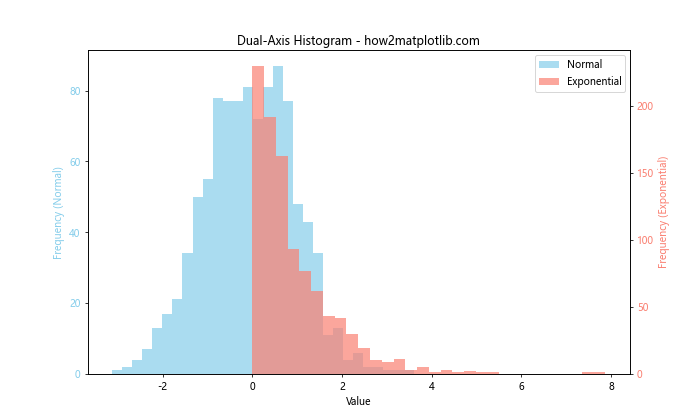
这个例子展示了如何创建双轴直方图。我们使用twinx()方法创建一个共享x轴的次坐标轴,然后在两个坐标轴上分别绘制不同的直方图。这允许我们在同一图表中比较两个不同尺度的分布。
13. 使用累积直方图
累积直方图可以帮助我们理解数据的累积分布。
import matplotlib.pyplot as plt
import numpy as np
# 生成示例数据
data = np.random.normal(0, 1, 1000)
# 创建图形和坐标轴
fig, ax = plt.subplots(figsize=(10, 6))
# 绘制累积直方图
n, bins, patches = ax.hist(data, bins=30, density=True, cumulative=True,
histtype='step', color='blue', label='Cumulative')
# 绘制普通直方图(用于比较)
ax.hist(data, bins=30, density=True, alpha=0.5, color='skyblue', label='Normal')
# 设置标题和标签
ax.set_title('Cumulative Histogram - how2matplotlib.com')
ax.set_xlabel('Value')
ax.set_ylabel('Cumulative Frequency')
ax.legend()
plt.show()
Output:
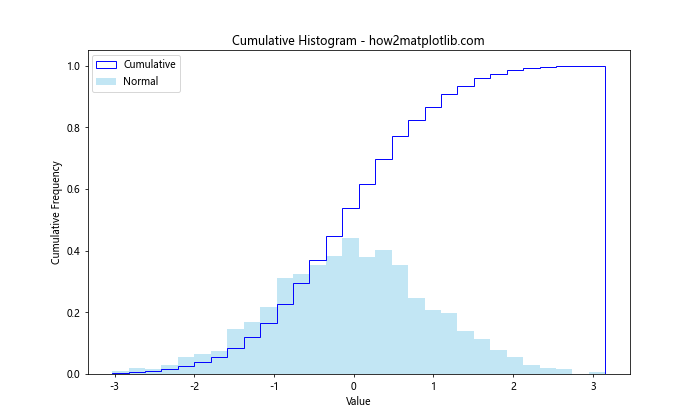
在这个例子中,我们使用cumulative=True参数来创建累积直方图。histtype='step'参数用于绘制线型的累积直方图。我们还绘制了一个普通直方图作为对比。
14. 使用多边形填充
我们可以使用多边形填充来创建更平滑的直方图效果。
import matplotlib.pyplot as plt
import numpy as np
# 生成示例数据
data1 = np.random.normal(0, 1, 1000)
data2 = np.random.normal(2, 1, 1000)
# 创建图形和坐标轴
fig, ax = plt.subplots(figsize=(10, 6))
# 计算直方图数据
n1, bins1, _ = ax.hist(data1, bins=30, alpha=0)
n2, bins2, _ = ax.hist(data2, bins=30, alpha=0)
# 使用多边形填充
ax.fill_between(bins1[:-1], n1, alpha=0.5, color='skyblue', label='Group 1')
ax.fill_between(bins2[:-1], n2, alpha=0.5, color='salmon', label='Group 2')
# 设置标题和标签
ax.set_title('Histogram with Polygon Fill - how2matplotlib.com')
ax.set_xlabel('Value')
ax.set_ylabel('Frequency')
ax.legend()
plt.show()
Output:
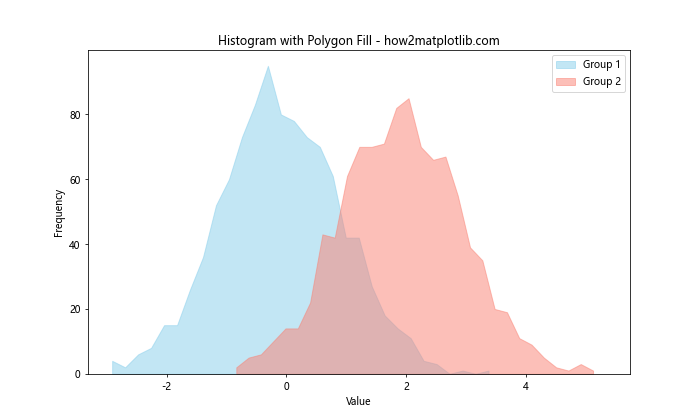
在这个例子中,我们首先计算直方图数据但不绘制(alpha=0),然后使用fill_between()函数来创建填充多边形。这种方法可以创建更平滑的视觉效果。
15. 使用不同的直方图类型
Matplotlib提供了几种不同类型的直方图,我们可以根据需要选择合适的类型。
import matplotlib.pyplot as plt
import numpy as np
# 生成示例数据
data = np.random.normal(0, 1, 1000)
# 创建图形和子图
fig, ((ax1, ax2), (ax3, ax4)) = plt.subplots(2, 2, figsize=(12, 10))
# 绘制不同类型的直方图
ax1.hist(data, bins=30, histtype='bar', color='skyblue')
ax1.set_title('Bar Histogram - how2matplotlib.com')
ax2.hist(data, bins=30, histtype='step', color='green')
ax2.set_title('Step Histogram - how2matplotlib.com')
ax3.hist(data, bins=30, histtype='stepfilled', color='salmon')
ax3.set_title('Stepfilled Histogram - how2matplotlib.com')
ax4.hist(data, bins=30, histtype='barstacked', color=['purple', 'pink'])
ax4.set_title('Barstacked Histogram - how2matplotlib.com')
# 调整布局
plt.tight_layout()
plt.show()
这个例子展示了四种不同类型的直方图:普通条形图(bar)、阶梯图(step)、填充阶梯图(stepfilled)和堆叠条形图(barstacked)。每种类型都有其特定的用途和视觉效果。
结论
本文详细介绍了如何使用Matplotlib按组填充直方图颜色,以及相关的多种技巧和方法。我们探讨了基本的直方图绘制、按组填充颜色、堆叠直方图、使用条形图模拟分组直方图、颜色映射、多子图比较、KDE曲线、不同柱子宽度、极坐标系直方图、3D直方图、对数刻度、双轴直方图、累积直方图、多边形填充以及不同的直方图类型。
这些技巧和方法可以帮助你创建更加丰富、信息量更大的数据可视化。根据你的具体需求和数据特征,你可以选择最合适的方法来展示你的数据。记住,好的数据可视化不仅要准确地表达数据,还要让观众能够轻松理解和洞察数据中的模式和趋势。
在实际应用中,你可能需要结合多种技巧来创建最适合你数据的可视化。不要害怕尝试不同的方法和组合,因为数据可视化既是一门科学,也是一门艺术。通过不断实践和探索,你将能够掌握使用Matplotlib创建优秀直方图的技能。
 极客笔记
极客笔记